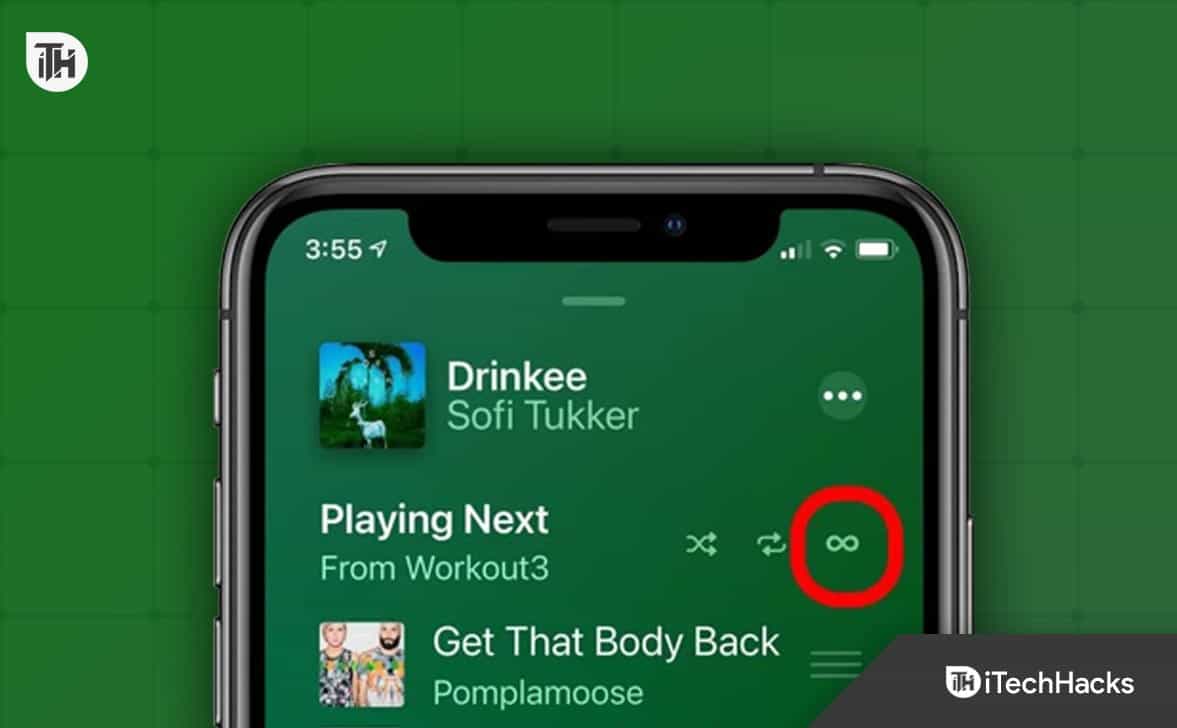En push-varsling er en popup-melding som vises hver gang nytt innhold legges til en app eller et nettsted. Du kan konfigurere push-varslinger for forskjellige nettsteder i favorittnettleseren din. For noen brukere,push-varsler fungerer ikke i Microsoft Edge. Denne artikkelen viser noen løsninger du kan prøve for å løse dette problemet.
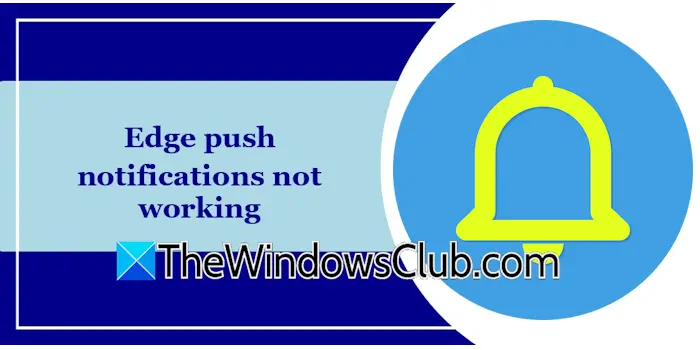
Push-varsler fungerer ikke i Edge
Bruk følgende forslag hvispush-varsler fungerer ikke i Microsoft Edge.
- Sjekk varslingsinnstillingene i Edge
- Opprett en ny profil i Edge
- Slett informasjonskapsler for det nettstedet
- Sjekk fokusinnstillinger
- Sjekk varslingsinnstillingene i systemet ditt
- Tilbakestill Edge
Alle disse rettelsene er forklart nedenfor i detalj.
1] Sjekk varslingsinnstillingene i Edge
Sjekk først varslingsinnstillingene i Edge. Et nettsted kan ikke sende deg varsler hvis det er blokkert. Dette kan være tilfellet med deg. Gå gjennom følgende instruksjoner:
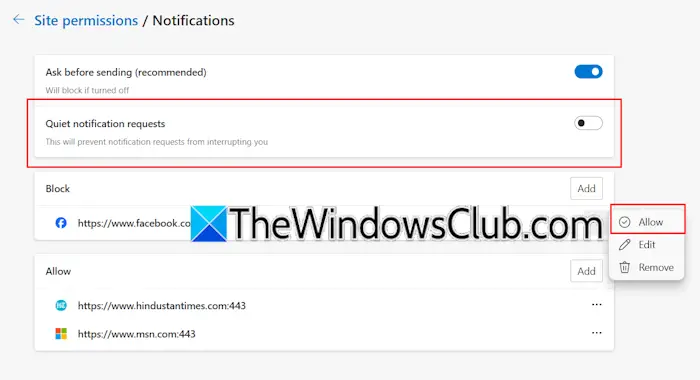
- Åpne Edge Settings.
- VelgInformasjonskapsler og nettstedstillatelserkategori fra venstre side.
- Klikk påVarslerfanen på høyre side.
- Hvis nettstedet er i blokkeringslisten, klikker du på de tre prikkene ved siden av og velgerTillate.
Edge demper også alle push-varsler hvisStille varslingsforespørsleralternativet er aktivert. Merk av for dette og deaktiver dette alternativet om nødvendig.
2] Opprett en ny profil i Edge
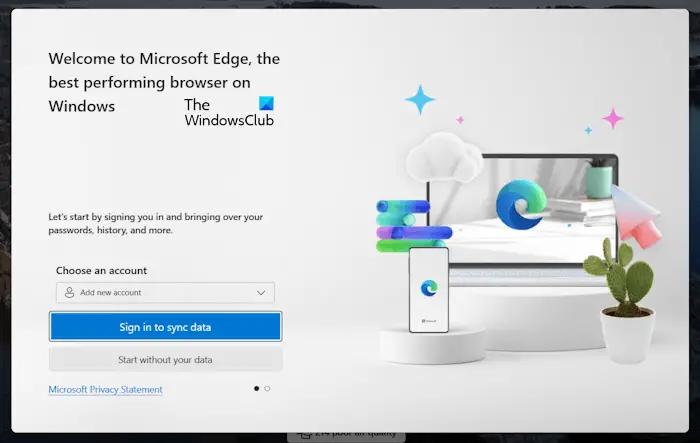
Problemet kan være knyttet til profilen din i Microsoft Edge. Du kan. Opprett en ny Edge-profil og aktiver varsling for det nettstedet i den nye profilen. Hvis dette fungerer, kan du slette den gamle profilen din og logge på den nye profilen med samme Microsoft-konto. Før du sletter den gamle profilen, sørg for at alle dataene dine er synkronisert med Microsoft-kontoen din.
3] Slett informasjonskapsler for det nettstedet
Sletting av informasjonskapsler på nettstedet du ikke mottar push-varsler for kan hjelpe. Følg instruksjonene nedenfor:
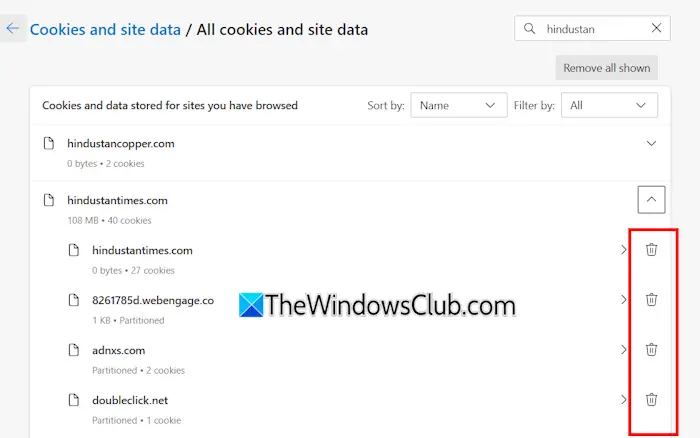
- Klikk på de tre prikkene øverst til høyre og velgInnstillinger.
- VelgeInformasjonskapsler og nettstedstillatelserfra venstre side.
- Nå, klikkAdministrer og slett informasjonskapsler og nettstedsdatapå høyre side.
- KlikkSe alle informasjonskapsler og nettsteddata.
- Søk etter nettstedet og slett alle informasjonskapslene ved å klikke påSlettikon.
Start Edge på nytt og sjekk om problemet vedvarer.
4] Sjekk fokusinnstillinger
Når fokusøkten er aktiv, slår Windows 11 på Ikke forstyrr. Dette stopper alle varsler. Sjekk dette i systeminnstillingene dine. Følgende instruksjoner vil veilede deg om dette:
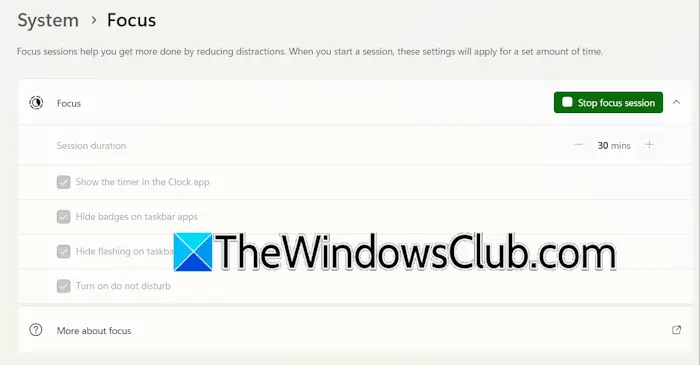
- Åpne Windows 11-innstillinger.
- Gå tilSystem > Fokus. I Windows 10 heter den Focus Assist.
- Hvis fokusøkten kjører, stopp den. I Windows 10 slår du av Focus Assist (hvis nødvendig).
5] Sjekk varslingsinnstillingene i systemet ditt
Åpne systeminnstillingene og kontroller varslingsinnstillingene for det aktuelle nettstedet. Bruk følgende instruksjoner:
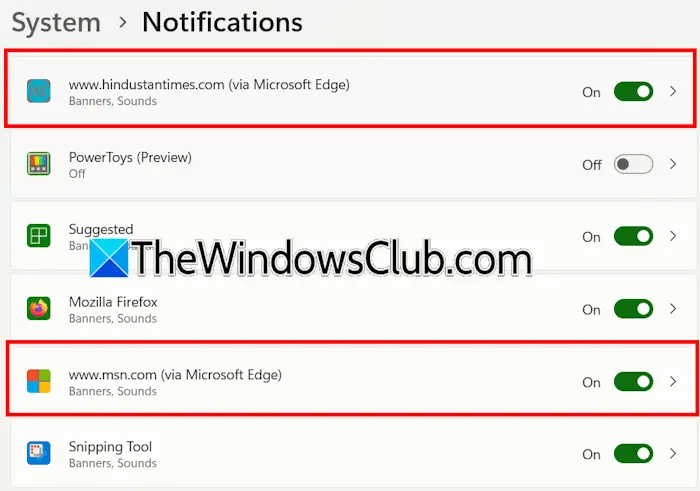
- Åpne Windows-innstillinger.
- Gå tilSystem > Varsler.
- Sørg for at varselet for det nødvendige nettstedet skal være slått på.
6] Tilbakestill Edge
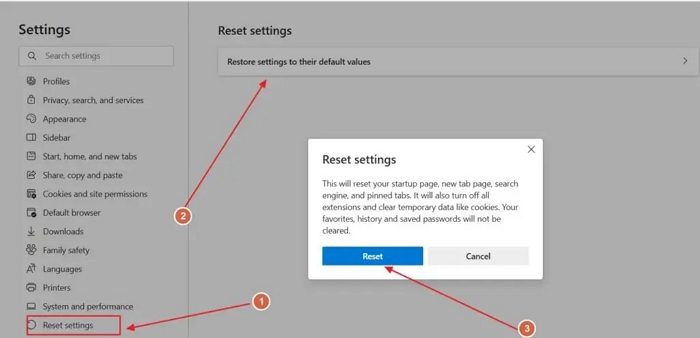
Hvis ingen av de ovennevnte rettelsene hjelper deg,til fabrikkinnstillingene kan fungere. Denne handlingen tilbakestiller oppstartssiden, ny faneside, søkemotor og festede faner.
Det er det. Jeg håper dette hjelper.
Hvorfor fungerer ikke push-varslene mine?
Det kan være mange grunner til at push-varslene ikke fungerer på datamaskinen din. Push-varslene kan være deaktivert i systeminnstillingene dine, eller du kan feilaktig ha blokkert nettstedet fra å sende deg push-varsler.
Hvordan fjerner jeg blokkeringen av push-varsler?
Du kan oppheve blokkeringen av push-varsler for et nettsted i nettleserinnstillingene. Åpne nettleserinnstillingene og finn varslingsinnstillingene. Aktiver nå push-varslene for det blokkerte nettstedet.
Les neste:.